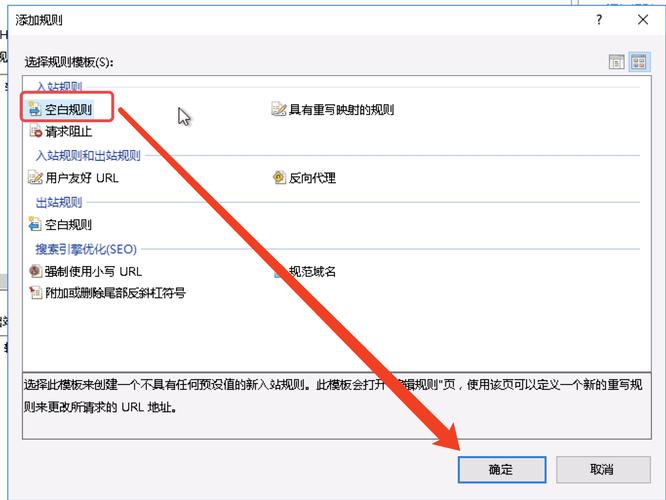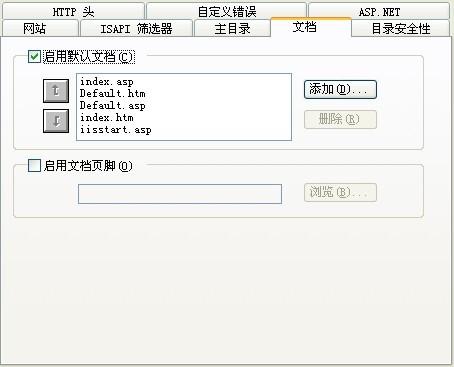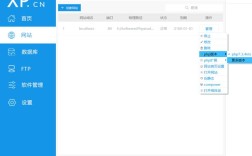要在IIS中配置PHP运行环境,需要完成安装IIS、安装PHP、配置PHP与IIS的集成、测试PHP环境等步骤,以下是详细操作流程:
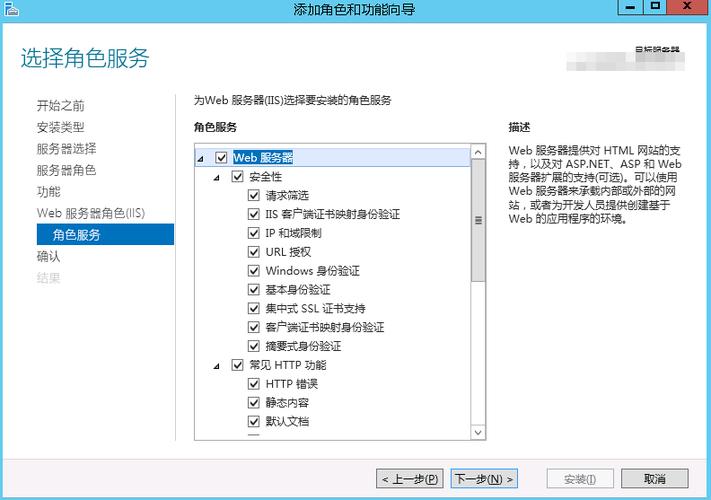
安装IIS
首先需要确保服务器已安装IIS(Internet Information Services),对于Windows Server系统,可通过“服务器管理器”中的“添加角色和功能”来安装,勾选“Web服务器(IIS)”角色,对于Windows 10/11系统,通过“控制面板”-“程序”-“启用或关闭Windows功能”,勾选“Internet Information Services”及其子组件(确保包含“CGI”模块),安装完成后,打开IIS管理器,确认网站服务正常运行。
下载并安装PHP
- 获取PHP安装包:访问PHP官网(php.net)下载适合Windows系统的PHP版本,建议选择Thread Safe(线程安全)版本,因其与IIS的FastCGI模式兼容性更好,例如下载PHP 8.2的zip压缩包。
- 解压PHP文件:将下载的zip包解压到固定目录,如
C:\php,避免路径中包含中文或空格。 - 配置PHP核心文件:
- 复制
php.ini-development文件并重命名为php.ini,这是PHP的配置文件。 - 编辑
php.ini,取消以下配置项的注释并修改:extension_dir = "ext":指定扩展库目录路径,确保指向C:\php\ext。cgi.fix_pathinfo = 1:启用路径信息传递,支持URL重写。- 根据需求启用常用扩展,如
extension=mysqli、extension=gd2、extension=openssl等,取消前面的分号注释。
- 复制
- 添加PHP到系统环境变量:将
C:\php添加到系统的Path变量中,方便命令行调用PHP。
配置IIS与PHP集成
IIS通过FastCGI模块运行PHP,需确保FastCGI已启用并正确关联PHP。
- 启用FastCGI模块:
- 在IIS管理器中,左侧选择服务器节点,双击“模块”。
- 在模块列表中查找“FastCgiModule”,若不存在,需通过“服务器管理器”安装IIS的“CGI”功能。
- 配置FastCGI处理程序映射:
- 在IIS管理器中,选择要配置的网站,双击“处理程序映射”。
- 在右侧操作栏点击“添加模块映射”,填写以下信息:
- 请求路径:
.php - 模块:
FastCgiModule - 可执行文件:
C:\php\php-cgi.exe(确保路径正确) - 名称:
PHP_via_FastCGI
- 请求路径:
- 点击“确定”后,IIS会自动关联PHP文件与FastCGI处理器。
- 配置FastCGI设置:
- 在IIS管理器左侧展开服务器节点,双击“FastCGI设置”。
- 在右侧操作栏点击“添加应用程序”,填写以下信息:
- 可执行文件:
C:\php\php-cgi.exe - 实例限制:根据服务器性能设置(默认为1,可调整为0表示无限制)
- 环境变量:可添加必要的环境变量,如
PHP_FCGI_CHILDREN(用于多进程模式)
- 可执行文件:
- 点击“确定”保存配置。
配置网站与测试
- 创建网站目录:在IIS中创建一个网站,将网站根目录指向包含PHP文件的文件夹(如
C:\inetpub\wwwroot\mysite)。 - 设置默认文档:确保
index.php已添加到默认文档列表中(在“默认文档”功能中添加)。 - 测试PHP文件:在网站根目录创建一个
info.php为<?php phpinfo(); ?>,通过浏览器访问http://localhost/info.php,若显示PHP配置信息页面,则说明配置成功。
常见问题排查
- 404错误:检查PHP文件是否位于网站根目录,处理程序映射是否正确添加。
- 500错误:查看IIS日志或PHP错误日志(
php.ini中error_log指定路径),检查php.ini配置是否正确。 - FastCGI进程未启动:在“FastCGI设置”中确认
php-cgi.exe路径无误,并检查IIS应用程序池是否正常运行。
优化与安全配置
- 禁用危险函数:在
php.ini中设置disable_functions,禁用如exec、system等高风险函数,提升安全性。 - 配置上传限制:修改
upload_max_filesize和post_max_size(默认为8M),根据需求调整文件上传大小。 - 设置时区:在
php.ini中取消date.timezone的注释,设置为date.timezone = Asia/Shanghai。
相关问答FAQs
问题1:配置PHP后,访问PHP文件显示下载提示而非解析结果,如何解决?
解答:这通常是因为IIS未正确关联PHP处理程序,需检查“处理程序映射”中是否存在.php的映射,且可执行文件路径指向php-cgi.exe,若不存在,需重新添加模块映射;若存在但路径错误,修改路径后重启IIS。
问题2:如何启用PHP的OPcache以提升性能?
解答:在php.ini中取消zend_extension=opcache的注释,并配置相关参数,如opcache.memory_consumption=128(内存分配,单位MB)、opcache.max_accelerated_files=10000(最大缓存文件数),保存后重启PHP-FPM或IIS,通过phpinfo()确认OPcache是否启用。